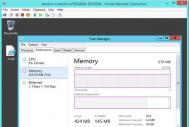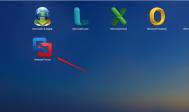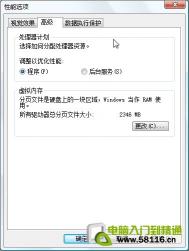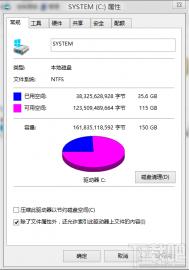Win7虚拟机最大动态内存查看技巧
1、首先我们打开计算机系统的任务管理器查看当前虚拟机中有多少可用内存,如下图所示:
(本文来源于图老师网站,更多请访问http://m.tulaoshi.com)
2、然后利用Performance Monitor,即通过Hyper-V Dynamic Memroy Integration Service的Mbytes性能计数器来查看Maximum Memory,如下图所示:

3、在虚拟机内以管理员身份打开windows powershell,然后运行以下命令:get-counter "Hyper-v Dynamic Memory Integration ServiceMaximum Memory, Mbytes").CounterSamples.CookedValue。如下图所示:
(本文来源于图老师网站,更多请访问http://m.tulaoshi.com)
Win7删除系统文件速度太慢
1、返回到Win7系统桌面,然后在计算机面板上,右键点击,在弹出的菜单上选择管理选项;

2、在系统计算机管理面板上,点击左侧菜单上服务和应用程序-服务;

3、然后在右侧窗格中分别找到Appli(m.tulaoshi.com)cation Experience服务项和Program Compatibility Assistant Service服务项,分别双击打开这两项;
4、再将启动类型设置为自动,再点击确定按钮保存。
win7旗舰版激活过程需要注意哪些细节
大家在进行安装Win7 旗舰版的过程之中,想必会需要注意一些小细节,如果不能将这些细节把握好,便会发现很多的问题,而其中win7 激活过程的细节更需要注意,所以此次就为大家带来了关于Windows7激活过程之中的一些小细节。

首先在进行Windows7激活的过程之中,用户需要选择一款好的激活软件,这里向各位推荐的是小马激活软件和Windows activation这两个激活程序,前者在国内的使用次数较高,非常适合普通的用户使用,而后者则作为一种全版本的tuLaoShi.com激活程序也使得Windows7激活的成功率更高。
只不过相对来说,使用小马激活软件装机的人更多,也更容易激活,而这两个软件的在激活的过程之中要注意一定不用同时运行两个激活软件,这样会发生激活失败的后果,而同时也要准备好几个备用的激活码,这样如果激活过程之中发生中断也可以进行适当的修复,这些在windows7 激活过程中是一定要注意的小细节。
以上便是大家需要了解的win7激活过程的教程.